怎样在EXCEL中加入边框并更改样式及颜色
1、打开需要加入边框的的工作表,如图所示。
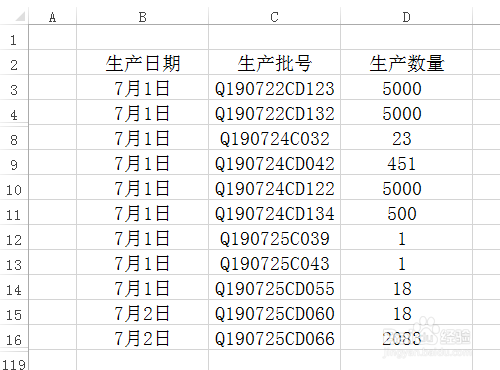
3、鼠标右击,选择"设置单元格格式",如图所示

5、选择线条样式,如图所示。

7、再点击"外边框"、"内部",如图所示。

声明:本网站引用、摘录或转载内容仅供网站访问者交流或参考,不代表本站立场,如存在版权或非法内容,请联系站长删除,联系邮箱:site.kefu@qq.com。
阅读量:67
阅读量:66
阅读量:21
阅读量:92
阅读量:44